Mithilfe von Diagnosepaketen können Benutzer alle Konfigurationsdaten und Protokolldateien von einem spezifischen VMware SD-WAN Gateway in einer konsolidierten komprimierten Datei erfassen. Die in den Diagnosepaketen verfügbaren Daten können für die Fehlerbehebung der SD-WAN Gateways verwendet werden.
Sowohl der Partner-Superuser als auch der Partner-Admin-Benutzer können die Diagnose für von Partnern verwaltete Gateways ausführen. Sie können ein Diagnosepaket nur für ein Gateway anfordern und anzeigen, das von einem Partnerbenutzer erstellt wurde, oder ein von einem Partner verwaltetes Gateway, das von Ihrem Operator erstellt wurde.
Klicken Sie im Partner-Portal auf Gateway-Diagnosepakete (Gateway Diagnostic Bundles).
So erstellen Sie ein Diagnosepaket:
- Klicken Sie auf Diagnosepaket anfordern (Request Diagnostic Bundle).
- Konfigurieren Sie im Fenster Diagnosepaket anfordern (Request Diagnostic Bundle) die folgenden Einstellungen:
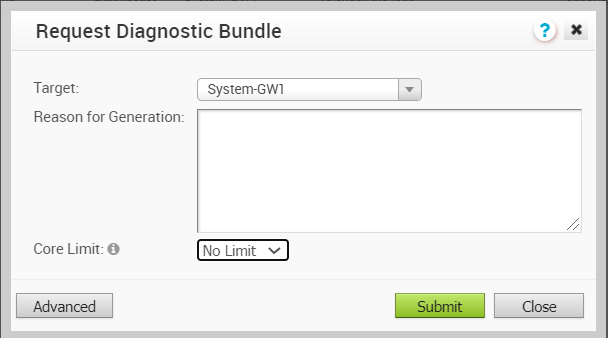
- Ziel (Target): Wählen Sie das Ziel-Gateway in der Dropdown-Liste aus. Die Daten vom ausgewählten Partner-Gateway werden erfasst.
- Grund für die Erstellung (Reason for Generation): Sie können optional einen Grund für die Erstellung des Pakets eingeben.
- Klicken Sie bei Bedarf auf die Schaltfläche Erweitert (Advanced). Die Dropdown-Liste Kerngrenzwert (Core Limit) wird angezeigt, und Sie können einen Wert aus der Liste auswählen. Der Kerngrenzwert wird verwendet, um die Größe des hochgeladenen Pakets zu verringern, wenn es zu Problemen bei der Internetkonnektivität kommt.
- Klicken Sie auf Übermitteln (Submit).
Das Fenster Gateway-Diagnosepakete (Gateway Diagnostic Bundles) enthält die Details des Pakets, das erstellt wird, zusammen mit dem Status.
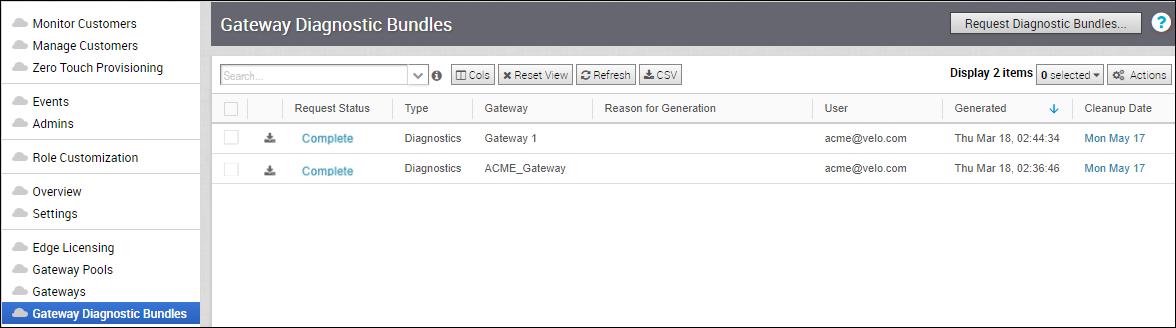
Um ein generiertes Paket herunterzuladen, klicken Sie auf den Link Abgeschlossen (Complete) oder wählen Sie das Paket aus und klicken Sie auf . Das Paket wird als ZIP-Datei heruntergeladen.
Die abgeschlossenen Pakete werden automatisch an dem Datum gelöscht, das in der Spalte Bereinigungsdatum (Cleanup Date) angezeigt wird. Sie können auf den Link zum Bereinigungsdatum klicken, um das Datum zu ändern.
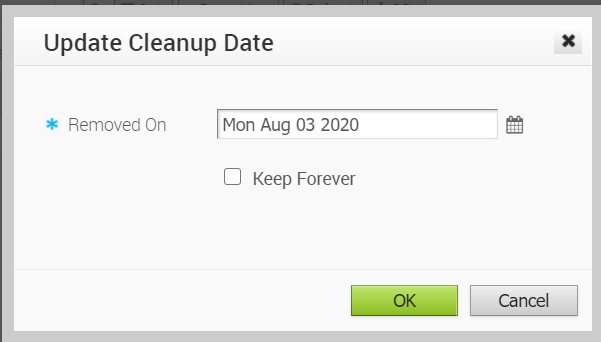
Wählen Sie im Fenster Bereinigung Bereinigungsdatum aktualisieren (Update Cleanup Date) das Datum aus, an dem das ausgewählte Paket gelöscht werden soll.
Wenn Sie das Paket beibehalten möchten, aktivieren Sie das Kontrollkästchen Immer beibehalten (Keep Forever), damit das Paket nicht automatisch gelöscht wird.
Um ein Paket manuell zu löschen, wählen Sie das Paket aus und klicken Sie auf .